Azure Event Grid özel konularını başka bir bölgeye taşıma
Bu makalede, Azure Event Grid kaynaklarınızın başka bir Azure bölgesine nasıl yeniden dağıtıldığı açıklanır. Yeni bir Azure bölgesinden yararlanmak, iç ilke ve idare gereksinimlerini karşılamak veya kapasite planlama gereksinimlerine yanıt olarak bu kaynakları çeşitli nedenlerle yeniden yerlerine ayırabilirsiniz.
Üst düzey adımlar şunlardır:
Özel konu kaynağını bir Azure Resource Manager şablonuna aktarın.
Önemli
Şablona yalnızca özel konu başlığı aktarılır. Konu başlığına yönelik abonelikler dışarı aktarılamaz.
Özel konuyu hedef bölgeye dağıtmak için şablonu kullanın.
Abonelikleri hedef bölgede el ile oluşturun. Özel konuyu geçerli bölgedeki bir şablona aktardığınızda, yalnızca konu dışarı aktarılır. Abonelikler şablona dahil değildir, bu nedenle hedef bölgede özel konu oluşturulduktan sonra bunları el ile oluşturun.
Dağıtımı doğrulayın. Özel konunun hedef bölgede oluşturulduğunu doğrulayın.
Taşıma işlemini tamamlamak için kaynak bölgeden özel konuyu silin.
Önkoşullar
- Hızlı Başlangıç: Özel olayları kaynak bölgedeki web uç noktasına yönlendirme işlemini tamamlayın. Bu makaledeki adımları test edebilmeniz için bu adımı uygulayın.
- Event Grid hizmetinin hedef bölgede kullanılabilir olduğundan emin olun. Bkz. Bölgelere göre kullanılabilir ürünler.
Hazırlama
Başlamak için özel konu başlığı için bir Resource Manager şablonu dışarı aktarın.
Azure Portal’ında oturum açın.
Arama çubuğuna Event Grid konuları yazın ve sonuç listesinden Event Grid Konuları'nı seçin.
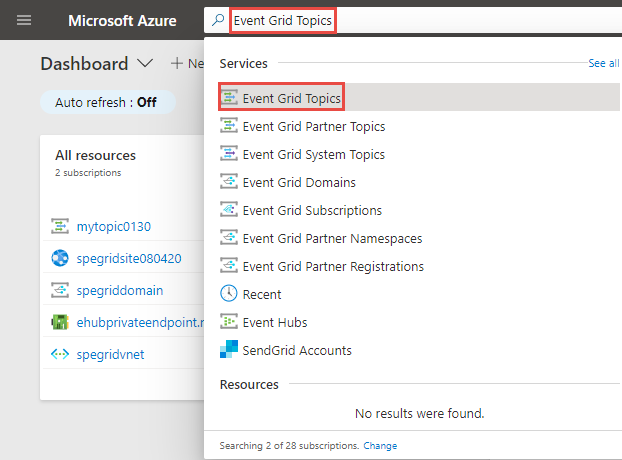
Resource Manager şablonuna aktarmak istediğiniz konuyu seçin.
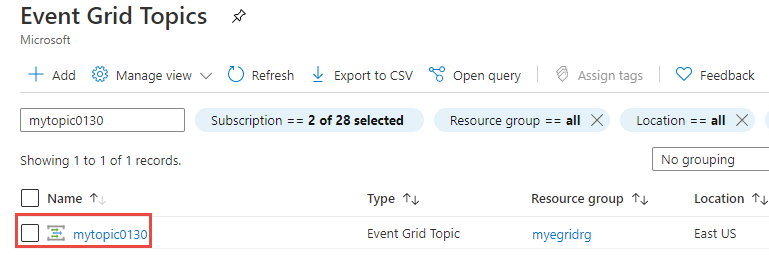
Event Grid Konu Başlığı sayfasında, soldaki menüden Ayarlar'ın altında Şablonu Dışarı Aktar'ı seçin ve ardından araç çubuğunda İndir'i seçin.
Önemli
Şablona yalnızca konu başlığı aktarılır. Konu başlığına yönelik abonelikler dışarı aktarılamaz. Bu nedenle, konuyu hedef bölgeye taşıdıktan sonra konu için abonelikler oluşturmanız gerekir.
Portaldan indirdiğiniz .zip dosyasını bulun ve bu dosyanın sıkıştırmasını istediğiniz bir klasöre açın. Bu zip dosyası şablon ve parametre JSON dosyalarını içerir.
template.json seçtiğiniz bir düzenleyicide açın.
Konu kaynağını hedef bölgeye veya konuma güncelleştirin
location. Konum kodlarını almak için bkz . Azure konumları. Bir bölgenin kodu, boşluk içermeyen bölge adıdır; örneğin,West USeşittirwestus."type": "Microsoft.EventGrid/topics", "apiVersion": "2020-06-01", "name": "[parameters('topics_mytopic0130_name')]", "location": "westus"Şablonu kaydedin .
Yeniden dağıtım
Hedef bölgede özel bir konu oluşturmak için şablonu dağıtın.
- Azure portalda Kaynak oluştur’u seçin.
- Market içinde ara alanına şablon dağıtımı yazın ve ENTER tuşuna basın.
- Şablon dağıtımı'nı seçin.
- Oluştur'u belirleyin.
- Düzenleyicide kendi şablonunuzu oluşturun'u seçin.
- Dosya yükle'yi seçin ve ardından yönergeleri izleyerek son bölümde indirdiğiniz template.json dosyasını yükleyin.
- Şablonu kaydetmek için Kaydet'i seçin.
- Özel dağıtım sayfasında şu adımları izleyin:
Bir Azure aboneliği seçin.
Hedef bölgede mevcut bir kaynak grubunu seçin veya oluşturun.
Bölge için hedef bölgeyi seçin. Mevcut bir kaynak grubunu seçtiyseniz, bu ayar salt okunurdur.
Konu adı için konu için yeni bir ad girin.
Sayfanın alt kısmındaki Gözden geçir ve oluştur'u seçin.
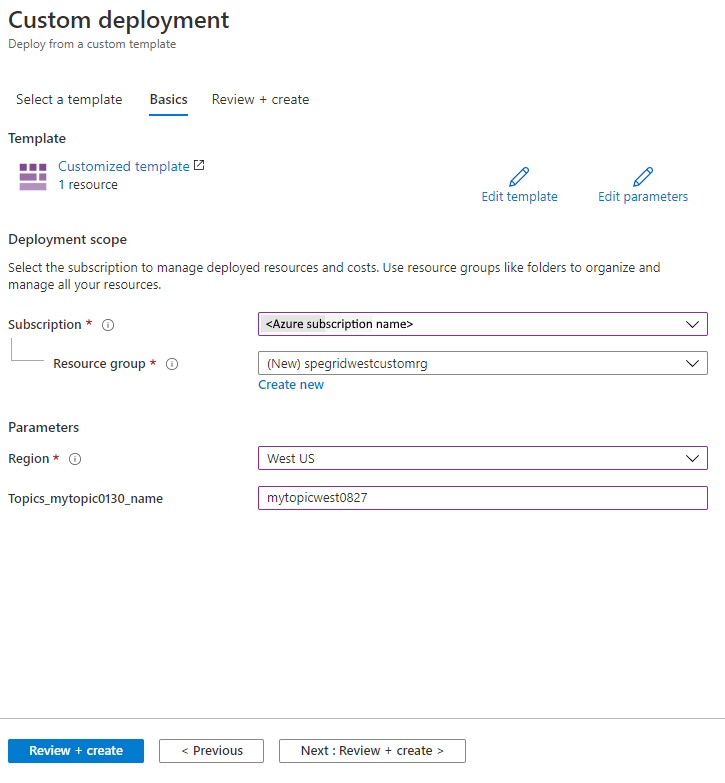
Gözden geçir ve oluştur sayfasında ayarları gözden geçirin ve Oluştur'u seçin.
Doğrulama
Dağıtım başarılı olduktan sonra Kaynağa git'i seçin.
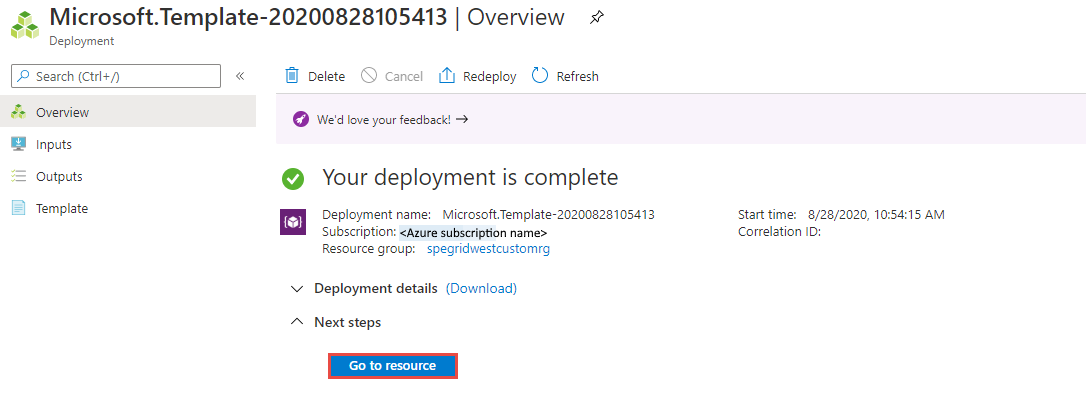
Özel konu başlığı için Event Grid Konu sayfasını gördüğünüzden emin olun.
Konuya olay göndermek için Özel olayları bir web uç noktasına yönlendirme başlığındaki adımları izleyin. Web kancası olay işleyicisinin çağrıldığını doğrulayın.
Atma veya temizleme
Taşıma işlemini tamamlamak için kaynak bölgedeki özel konuyu silin.
Baştan başlamak istiyorsanız, hedef bölgedeki konuyu silin ve bu makalenin Hazırlama ve Yeniden Oluştur bölümlerindeki adımları yineleyin.
Azure portalını kullanarak özel bir konuyu silmek için:
- Azure portalının üst kısmındaki arama penceresinde Event Grid Konuları yazın ve arama sonuçlarından Event Grid Konuları'nı seçin.
- Silinecek konuyu seçin ve araç çubuğundan Sil'i seçin.
- Onay sayfasında kaynak grubunun adını girin ve Sil'i seçin.
Azure portalını kullanarak özel konuyu içeren kaynak grubunu silmek için:
- Azure portalının üst kısmındaki arama penceresinde Kaynak grupları yazın ve arama sonuçlarından Kaynak grupları'nı seçin.
- Silinecek kaynak grubunu seçin ve araç çubuğundan Sil'i seçin.
- Onay sayfasında kaynak grubunun adını girin ve Sil'i seçin.
İlgili içerik
Geri Bildirim
Çok yakında: 2024 boyunca, içerik için geri bildirim mekanizması olarak GitHub Sorunları’nı kullanımdan kaldıracak ve yeni bir geri bildirim sistemiyle değiştireceğiz. Daha fazla bilgi için bkz. https://aka.ms/ContentUserFeedback.
Gönderin ve geri bildirimi görüntüleyin
